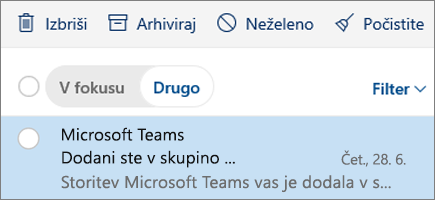Organiziranje e-pošte z Outlookom v spletu
Določanje prioritete sporočilom v mapi »Prejeto« v fokusu
Mapa» Prejeto «v fokusu razvrsti vašo e-pošto na dva zavihka: osredotočena na sporočila, ki jih najpogosteje berete, in druga za ostale.
Vklop mape »Prejeto« v fokusu:
-
Izberite Nastavitve

Če želite premakniti sporočilo z enega zavihka na drugega:
-
Izberite zavihek V fokusu ali zavihek Drugo.
-
Izberite sporočilo, ki ga želite premakniti, v orodni vrstici izberite Premakni v> Premakniv... ali pa se vedno premaknite na...
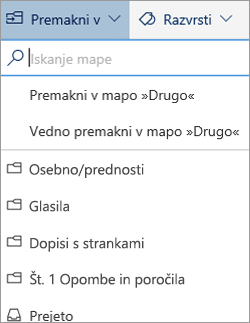
Uporaba filtrov za razvrščanje in prikaz sporočil
Če želite izbrati sporočila za prikaz, uporabite filtre.
-
Izberite Filter.
-
Izberite možnost.
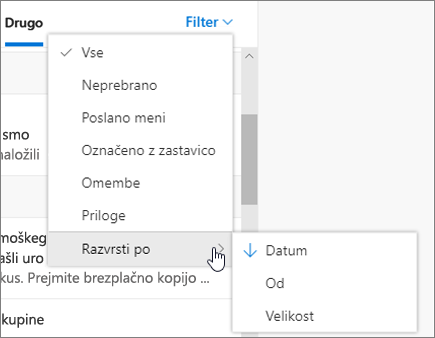
Ogled sporočil kot pogovorov ali posamično
Če si želite ogledati sorodna sporočila kot en pogovor ali nit.
-
Izberite Nastavitve

-
V razdelku Pogled pogovora izberite, ali želite prikazati sporočila kot pogovor tako, da so:
-
Najnovejša sporočila na vrhu
-
Najnovejša sporočila na dnu
-
Če si želite ogledati posamezna sporočila:
-
Izberite Nastavitve

-
V razdelku Pogled pogovora izberite Izklopljeno.
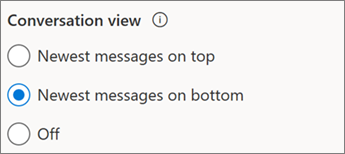
Create a rule
S pravili lahko določite samodejna dejanja za dohodna e-poštna sporočila, na primer premik določenih sporočil v določeno mapo.
-
Če želite ustvariti pravilo za določeno sporočilo:
-
Kliknite z desno tipko miške in izberite ustvari pravilo.... Izberete lahko tudi več možnosti (...) in izberete ustvari pravilo.
Če želite urediti obstoječe pravilo:
-
Izberite Nastavitve .
-
-
Izberite Pošta > Pravila.
-
Izberite Uredi pravilo ob pravilu, ki ga želite spremeniti.
-
Vnesite želene spremembe.
-
Izberite Shrani.
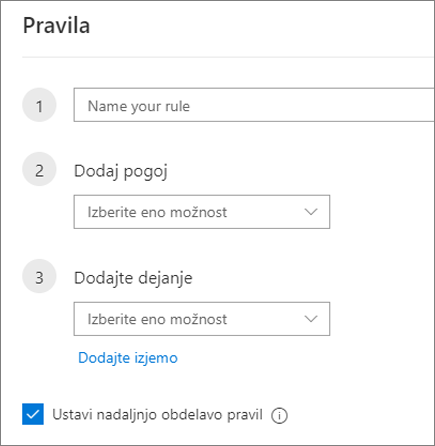
Arhiviranje sporočila
Ohranite mapo »Prejeto« čisto z arhiviranjem sporočil, na katera ste odgovorili, vendar jih ne želite izbrisati ali premakniti v mapo.
-
Izberite enega ali več sporočil.
-
Kliknite z desno tipko miške in izberite Arhiviraj.
Ali pa v orodni vrstici izberite» Arhiviraj «.
Arhivirane elemente lahko še vedno preprosto poiščete z iskalnim poljem ali v mapi Arhiv.